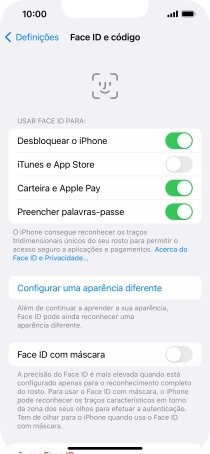1. Procure "Face ID e código"
Prima Definições.
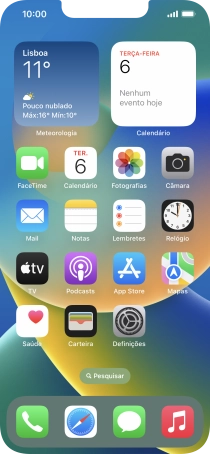
Prima Face ID e código.

2. Adicione o código de reconhecimento facial (Face ID)
Prima Configurar Face ID.
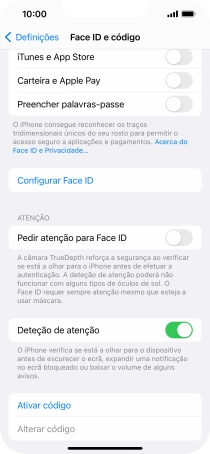
Prima Começar e siga as indicações no ecrã para estabelecer um código de reconhecimento facial (Face ID).
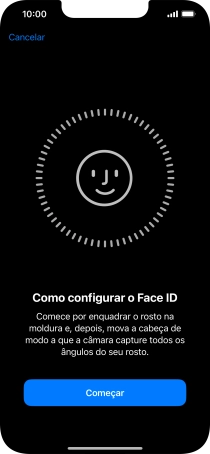
Prima OK. Se ainda não tiver escolhido um código de bloqueio do telefone, introduza um código à escolha duas vezes de seguida.
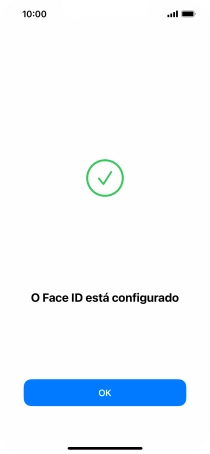
3. Escolha as definições do reconhecimento facial (Face ID)
Prima os indicadores junto às definições pretendidas para as ativar ou desativar.
Pode usar o seu Face ID para desativar o código de bloqueio do telefone, permitir o acesso a apps, assim como autorizar pagamentos.
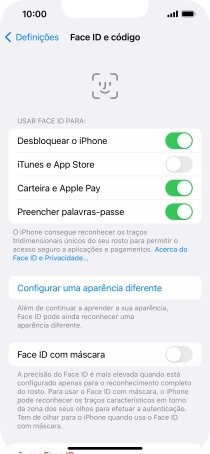
4. Volte ao ecrã inicial
Para voltar ao ecrã inicial, deslize o dedo de baixo para cima a partir da base do ecrã.